Désignation / Affichage des temps
Vous pouvez personnaliser les types de temps et leurs désignations. Depuis l'accueil affaire, cliquez sur « Paramètres » > « Autres paramètres » > « Temps ».
Dans la zone repérée par « 1 », vous pouvez définir vos propres noms pour les temps. Ce sont ces noms qui apparaîtront dans l'écran « Autres données » lors de la saisie. Les autres options vous permettent de masquer un temps ou de valider automatiquement la proposition de temps calculée par le programme.
Astuce : Pour un utilisateur qui ne se sert de Logikal que pour la conception ou l'étude, il est possible d'activer une option « Saisie sans temps ». Pour celà, aller dans « Paramètres » > « Saisie » > « Options de saisie ».
Lorsque cette option est active chez un utilisateur, les temps ne sont pas affichées dans l'écran « Autres données ».
Calculer des temps
Pour définir le calcul des temps, ouvrez « Données société » > « Temps de fabrication » depuis l'accueil affaire.
Il existe des « Temps par défaut » et des « Temps spécifiques série ».
Temps par défaut
Dans les temps par défaut sont définis des temps ne dépendant pas de la série comme par exemple les raccords T ou les équerres.
Temps spécifiques série
Les temps spécifiques série permettent par exemple d'associer des temps de travail aux accouplement, dédoublements ou raccords muraux.
Si vous avez saisi un raccord mural personnalisé dans les données société, vous pouvez ici lui associer des temps de travail.
Remarque : Les temps spécifiques série ont une priorité plus importante que les temps par défaut.
Si une règle est définir au niveau série et au niveau par défaut, c'est la règle spéciqieu série qui s'appliquera.
Pour définir encore plus finement les temps (par exemple pour une ferrure), vous pouvez associer des temps à un article dans « Données société » > « Articles système ».
Ces définitions ont à nouveau un priorité plus importante que les temps par défaut et les temps spécifiques série.
Vous pouvez également définir des temps pour les raccords au sol, raccords muraux ou volets roulants dans « Données société » > « Saisie série ».
Lorsqu'un article complémentaire est ajouté lors de la saisie d'une position, il est possible de lui associé des temps de travail.

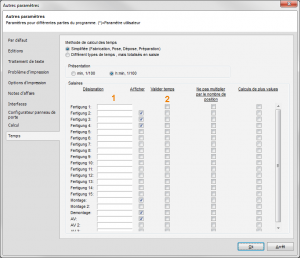
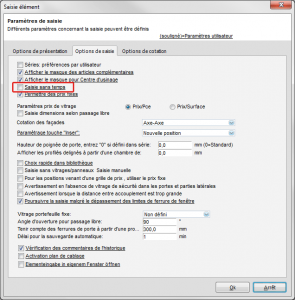
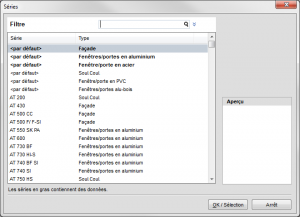
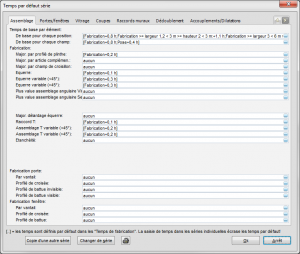
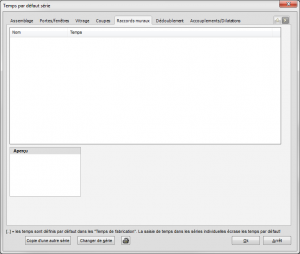
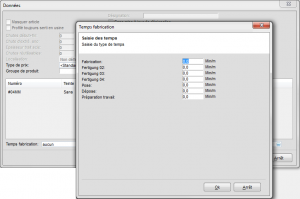
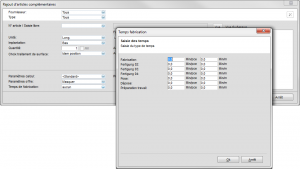

 Français
Français